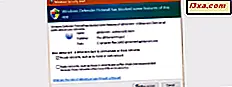Die Favoriten in Windows Explorer oder Datei-Explorer sind eine unterschätzte Funktion, obwohl sie Ihre Produktivität steigern können. Deshalb möchten wir Ihnen zeigen, wie die Favoriten funktionieren, wie sie Ihnen helfen und wie Sie sie verwalten können. Lass uns anfangen:
Was sind die Favoriten im Windows Explorer oder im Datei Explorer?
Favoriten sind eine Reihe von Verknüpfungen, die im linken Navigationsbereich von Windows / Datei Explorer im Bereich Favoriten angezeigt werden. Sie befinden sich immer auf der oberen linken Seite des Fensters und können leicht mit Windows / File Explorer aufgerufen werden. Außerdem werden Ihre Favoriten in den Speichern unter- Dialogen angezeigt, die beim Speichern von Dateien oder beim Herunterladen von Dateien aus dem Internet angezeigt werden.
Die Standardverknüpfungen, die als Favoriten enthalten sind , sind: Desktop, Downloads und Letzte Orte . Verknüpfungen können zu diesem Abschnitt von Ihnen und Ihren installierten Anwendungen hinzugefügt werden.
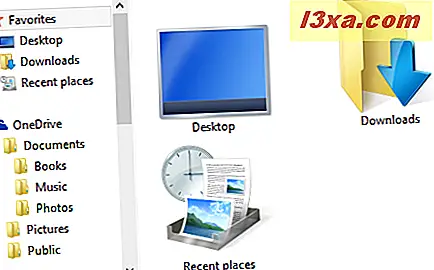
Im Abschnitt Favoriten können Sie nur Verknüpfungen zu Ordnern, Bibliotheken und Laufwerken auf Ihrem Computer hinzufügen. Sie können beispielsweise keine Verknüpfungen zu Programmen oder Dateien hinzufügen. Wenn Sie dies versuchen, wird eine Meldung angezeigt, die besagt: "Kann nicht in Favoriten platziert werden" .

So erstellen Sie eine neue Favoritenverknüpfung
Das Hinzufügen neuer Verknüpfungen im Abschnitt Favoriten kann auf verschiedene Arten erfolgen. Eine Möglichkeit besteht darin, den Windows- / Datei-Explorer zu öffnen und zu dem Ordner, der Bibliothek oder dem Laufwerk zu navigieren, die Sie hinzufügen möchten. Wählen Sie dann und ziehen Sie es in den Favoritenbereich . Wenn Sie die Meldung "Link in Favoriten erstellen" sehen, geben Sie den Ordner frei, und die Verknüpfung wird hinzugefügt.
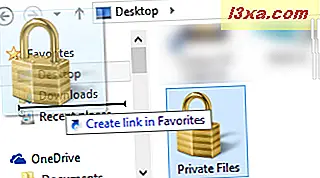
Eine andere Möglichkeit besteht darin, zu dem Standort zu navigieren, den Sie hinzufügen möchten. Führen Sie dann einen Bildlauf zum Abschnitt " Favoriten " durch, ohne auf andere Standorte zu klicken. Klicken Sie mit der rechten Maustaste oder drücken und halten Sie die Favoriten . Ein Kontextmenü wird angezeigt, ähnlich dem unten gezeigten. Klicken oder tippen Sie auf den Abschnitt "Hinzufügen des aktuellen Standorts zu den Favoriten" und Sie sind fertig.
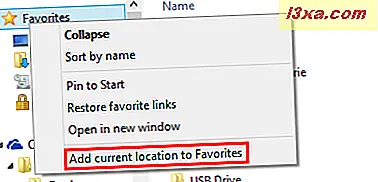
Eine dritte Möglichkeit besteht darin, eine Verknüpfung zu dem Ort zu erstellen, den Sie in Ihren Favoriten haben möchten, und dann die Verknüpfung zum Abschnitt Favoriten zu verschieben .
So verwalten Sie Ihre Favoriten aus Windows Explorer oder Datei-Explorer
Sie können Ihre Favoritenliste auf verschiedene Arten anpassen. Zunächst können Sie die Reihenfolge ändern, in der Sie Ihre Favoriten anzeigen möchten. Ziehen Sie die Verknüpfungen in der linken Navigationsleiste einfach in der Reihenfolge, in der Sie sie verwenden möchten. Wenn Sie dies tun, sehen Sie die Nachricht "Hierhin ziehen" . Wenn dies die Position ist, an der eine Verknüpfung eingefügt werden soll, geben Sie die Verknüpfung frei, und sie wird verschoben.
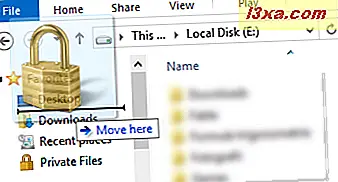
Sie können das Symbol für jede Verknüpfung auch anpassen. Dies wird in einem unserer vorherigen Tutorials erläutert: So ändern Sie das Symbol einer Verknüpfung.
Das Entfernen von Verknüpfungen ist einfach. Klicken Sie einfach mit der rechten Maustaste oder drücken und halten Sie die Verknüpfung, die Sie löschen möchten, und wählen Sie Entfernen .
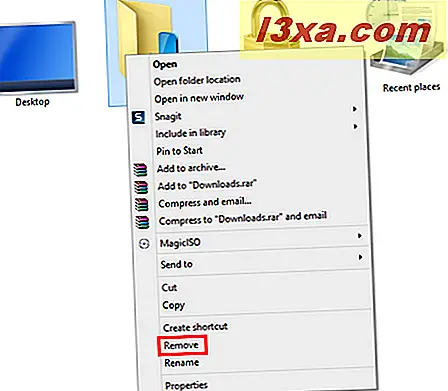
Sie können Verknüpfungen auch wie bei jeder anderen Verknüpfung umbenennen: Klicken Sie mit der rechten Maustaste oder halten Sie gedrückt, wählen Sie Umbenennen, geben Sie den neuen Namen ein und drücken Sie die Eingabetaste auf Ihrer Tastatur.
So stellen Sie die Standardfavoriten in Windows wieder her
Wenn Sie die von Windows bereitgestellten Standardfavoriten wiederherstellen möchten, können Sie.
Navigieren Sie zum Favoriten- Bereich im Windows / Datei Explorer . Klicken Sie mit der rechten Maustaste oder halten Sie die Maustaste gedrückt und wählen Sie im Kontextmenü die Option "Favoriten wiederherstellen" .
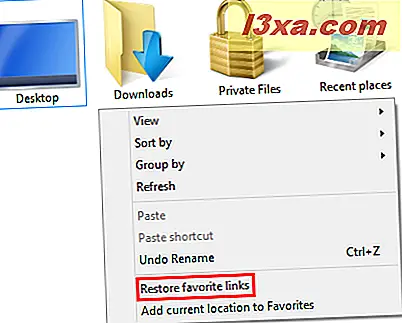
Dadurch werden die Standardfavoriten von Windows sowie die von Ihren Anwendungen installierten Favoriten wiederhergestellt.
Die Verknüpfungen, die Sie manuell erstellt haben, bleiben unverändert. Wenn Sie sie nicht mehr benötigen, müssen Sie jede Verknüpfung manuell aus Ihrer Favoritenliste löschen.
Fazit
Die Arbeit mit Favoriten in Windows / File Explorer kann Ihre Produktivität steigern und den einfachen Zugriff auf Ordner, Bibliotheken oder Laufwerke ermöglichen. Einige Leute bevorzugen sogar die Verwendung von Favoriten zur Verwendung von Bibliotheken. Nun, da Sie wissen, wie Sie diese Funktion von Windows nutzen können, zögern Sie nicht, es auszuprobieren und uns mitzuteilen, wie gut es für Sie funktioniert. Wenn Sie Fragen haben, zögern Sie nicht, das unten stehende Kommentarformular zu verwenden.